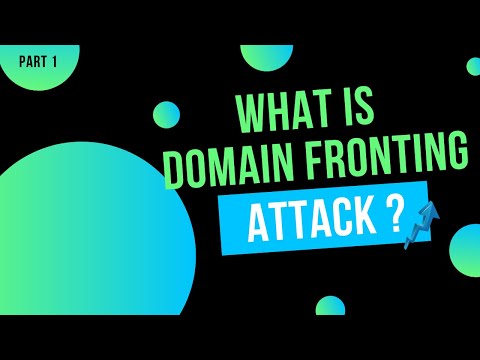Ebben a bejegyzésben látni fogjuk, hogyan központosíthatja a tálcán lévő ikonokat a Windows 7-ben. Adjon másképp Windows-ot! Alapértelmezés szerint a Windows program ikonjai alapértelmezés szerint a tálcán a bal oldalon, a Start orb mellett. De ha szeretné, hogy megjelenjenek a tálca közepén, és talán egy dokkhoz hasonlítanak, akkor itt kell tennie.

TaskDock for Windows
Hozzon létre egy üres mappát a Dokumentumok mappában, mondja az MTTB. Kattintson jobb gombbal a tálcára, és oldja fel. Újból kattints rá jobb egérgombbal, és válaszd az Eszköztár> Új eszköztár lehetőséget. Válassza ki az MTTB üres mappát.
Most kattintson jobb gombbal az új eszköztárra, és törölje a jelölést a Szöveg megjelenítése és a Cím megjelenítése között.
Ezután húzza azt (szaggatott szeparátor) a bal oldali részhez, az indítógömb és a tálcaikon között, és engedje el.
Központ összehangolja a tálca ikonjait. A Tálca zárolása.
Ez az!
Én is nemrég találkoztam ez a szép kis app nevű TaskDock, ami hasonlóképpen és nagyon hatékonyan is működik!

Az alkalmazásból való kilépéshez jobb egérgombbal az ikonra a tálcán található egy zöld kör, amelynek körülötte kör van. Jobb klikk. csak egy opció van, azaz EXIT. Adjon neki egy kis időt, és visszaállítja a tálcát, hogy hogyan kell.
Itt töltheti le.
Kapcsolódó hozzászólások:
- Indítsa el az Orb Mover-t: Mozgassa a Start gombját és a Start menüjét a különböző helyekre a tálcán
- Windows 10 tippek és trükkök
- Ingyenes eszköztár tisztító és eltávolító eszközök a böngészőkhöz
- A Windows 7 indítógomb váltója kiadva
- Ossza meg nagyméretű médiafájljait a P2P-n keresztül az Orb segítségével